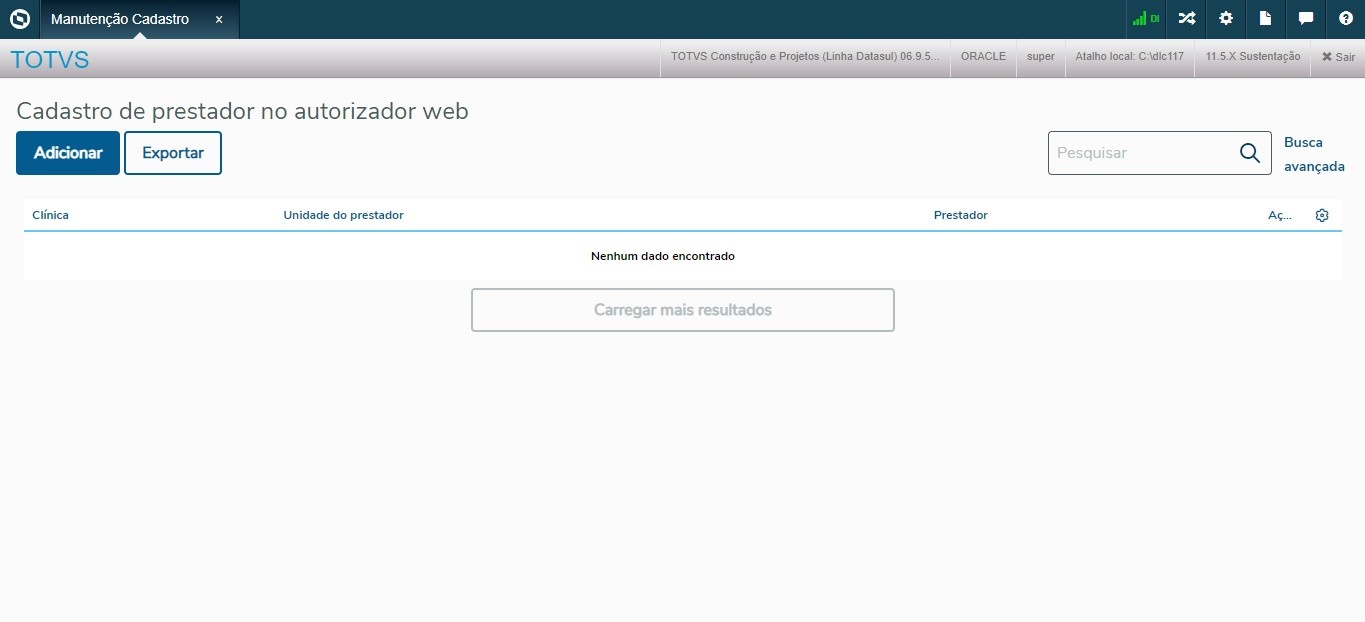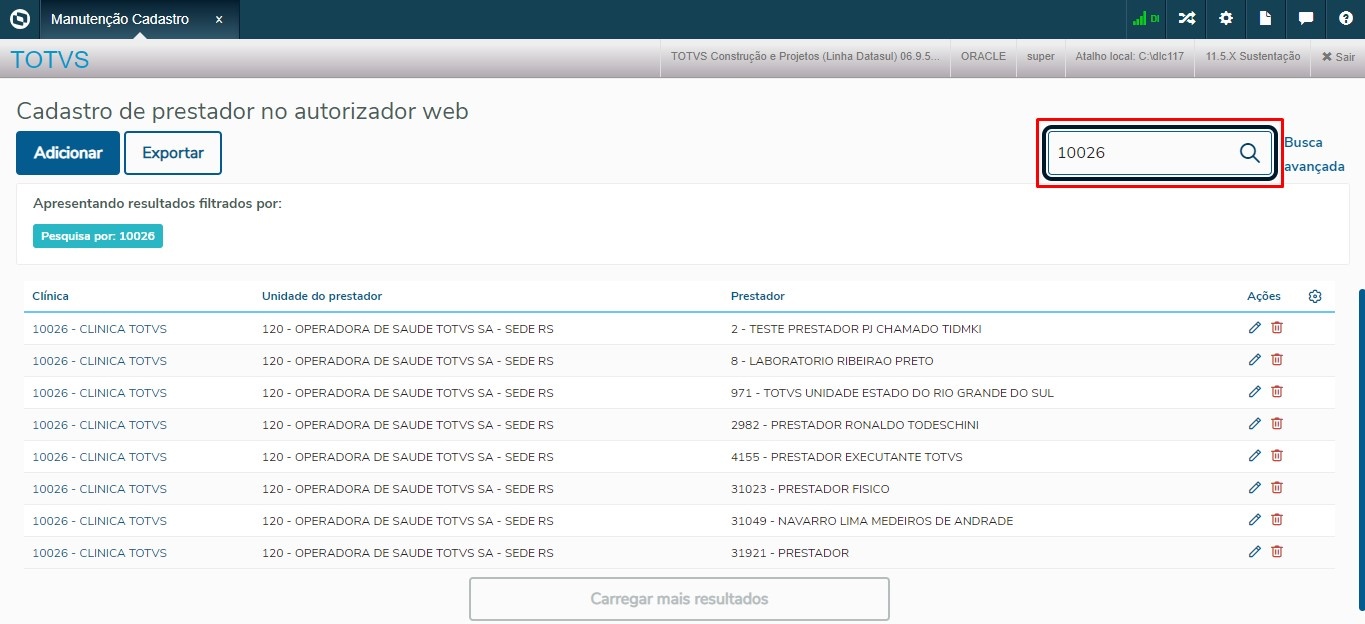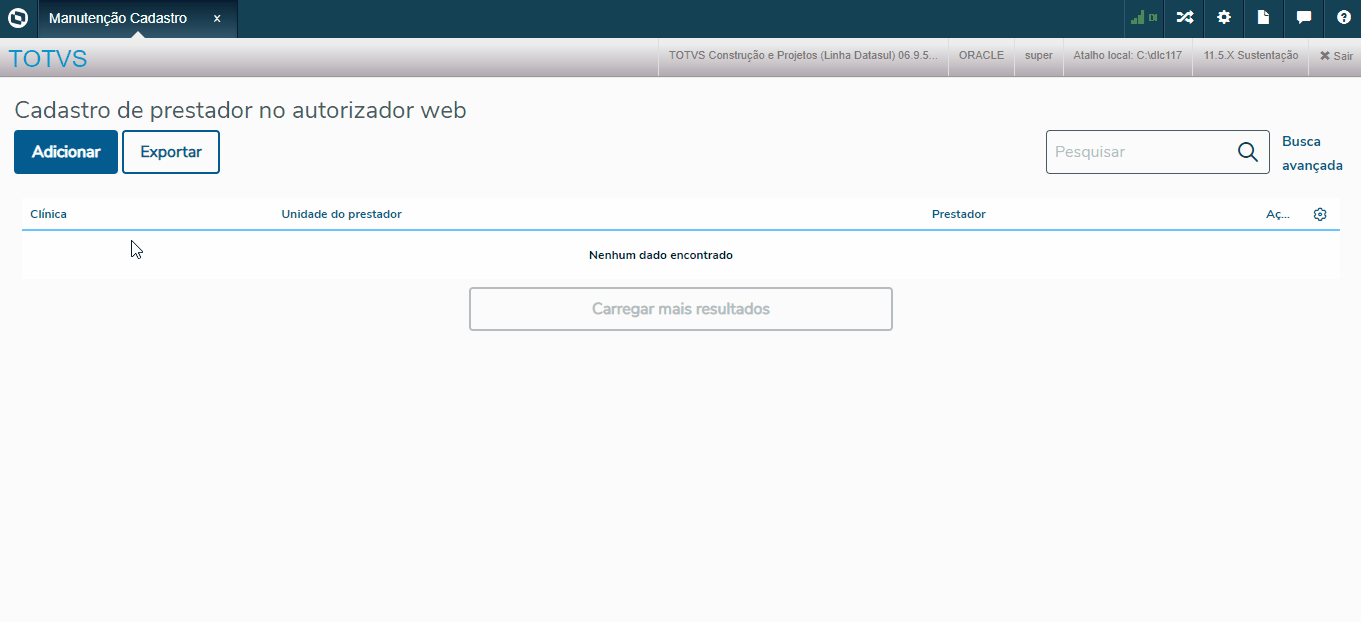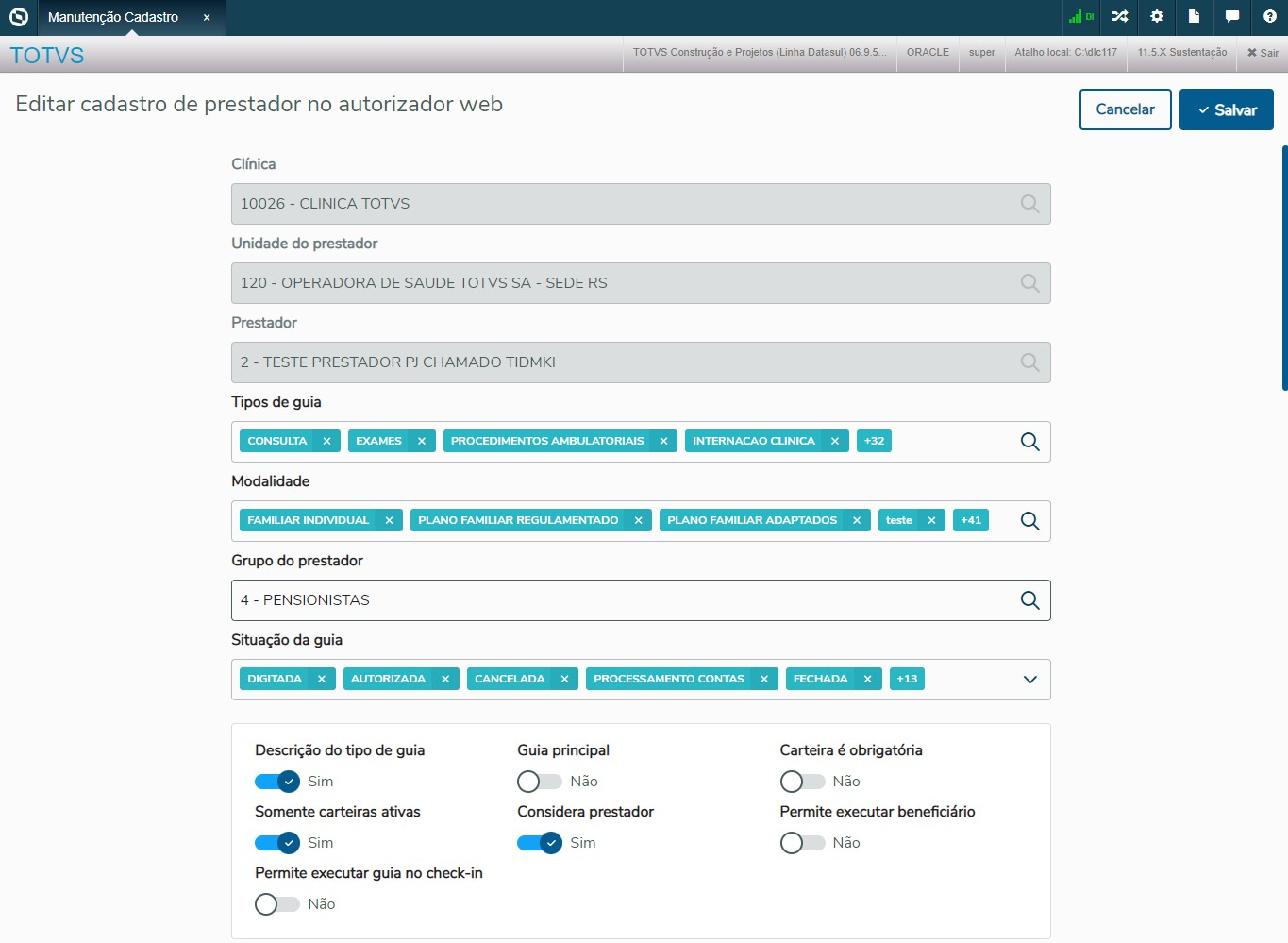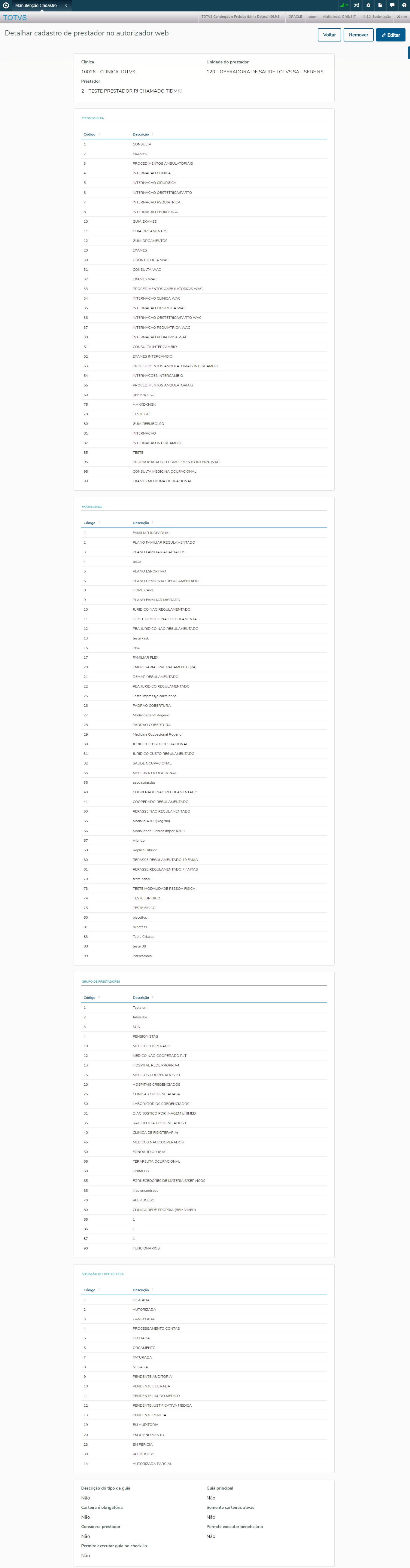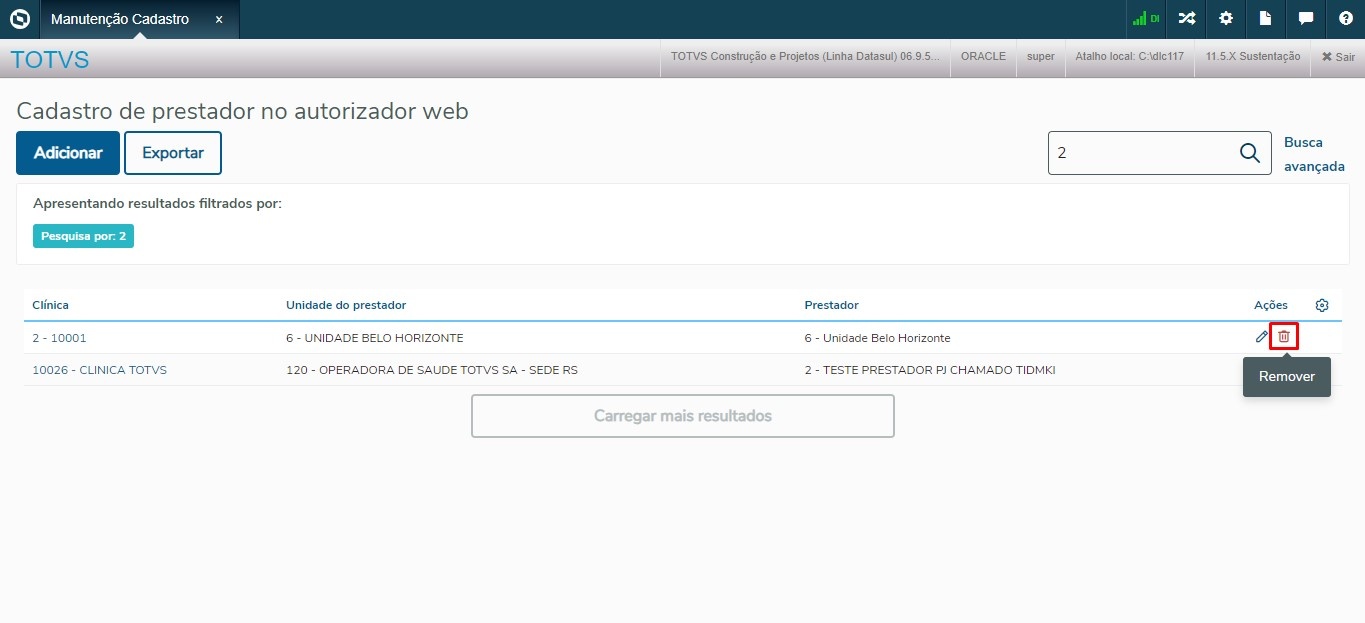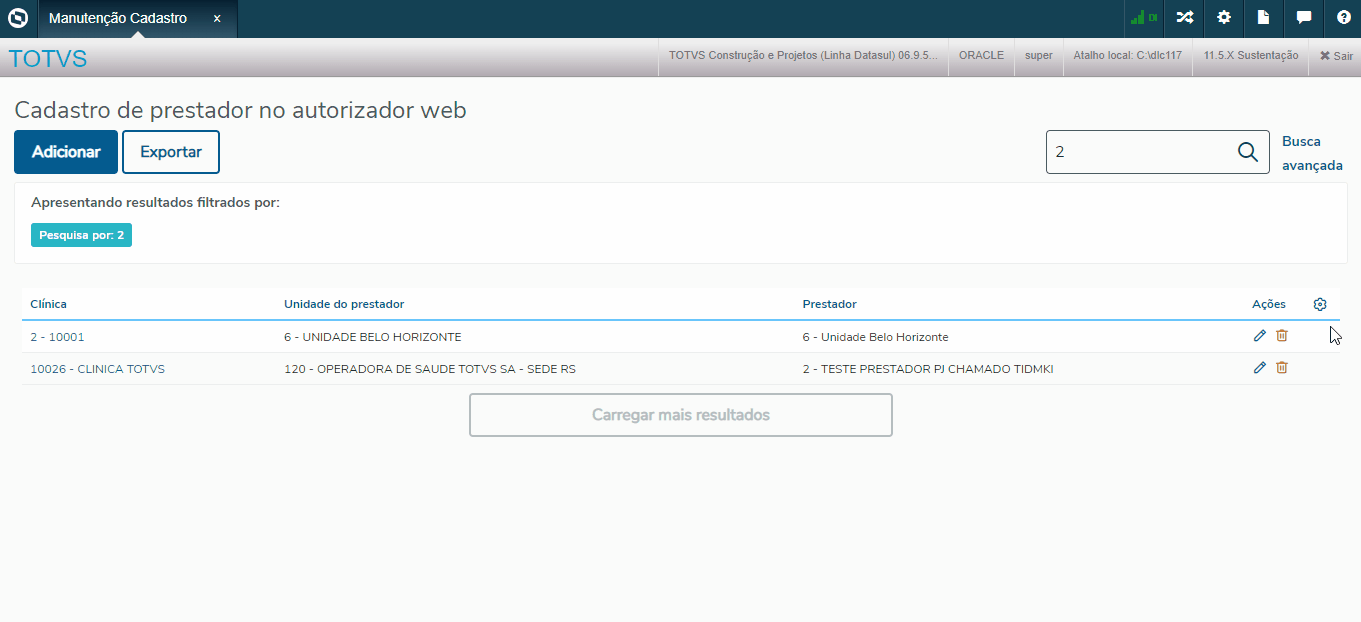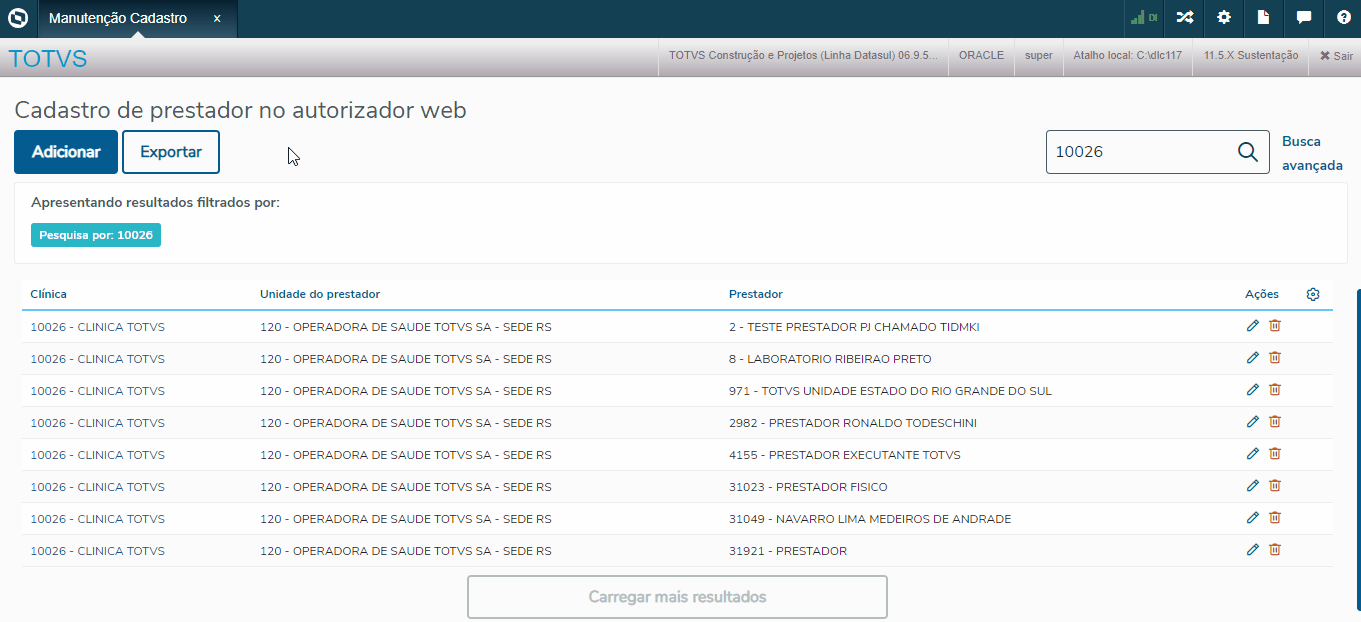Visão geral do programa
Este programa tem por objetivo, parametrizar dados referentes às guias utilizadas somente no Autorizador Web (maiores detalhes verificar na documentação do Autorizador Web), a nível de Clínica x Prestador, ou seja, parametrizar dados utilizados na “Consulta de Guias de Medicina Ocupacional” no Autorizador Web.
Para maiores detalhes, conferir documentações do Autorizador Web:
Este programa era acessado através da Manutenção Associativa Prestador x Clínica - hac.clinicalProvider (antigo HAC0210H).
Ações relacionadas:
Ação: | Descrição |
| Adicionar | Incluir um novo registro. |
| Exportar | Exportar os dados de um ou mais registros para uma planilha. |
| Pesquisar | Pesquisar por registros através de parâmetros. |
| Busca avançada | Pesquisar por registros através de filtros específicos. |
| Gerenciador de colunas | Marcar ou desmarcar as colunas conforme necessidade de exibição. |
| Carregar mais resultados | Permite expandir os resultados de busca, apresentando mais registros se possível. |
Pesquisas
É possível encontrar registros informando parâmetros na caixa de pesquisa. A pesquisa poderá ser realizada através do código da clínica, código da unidade do prestador e código do prestador.
A busca avançada permite encontrar registros através de parâmetros específicos.
Principais campos:
Campo: | Descrição |
| Clínica inicial/final | Informar o código inicial e/ou final da clínica. |
| Unidade do prestador inicial/final | Informar o código inicial e/ou final da unidade do prestador. |
| Prestador inicial/final | Informar o código inicial e/ou final do prestador. |
| Cancelar | Cancelar a busca por registros. |
| Aplicar filtros | Aplicar os filtros de busca e iniciar a pesquisa. |
Adicionar
Adicionar permite incluir novos registros no sistema. Para acessar a função Adicionar basta clicar no ícone destacado na imagem abaixo.
Tela de opções da função Adicionar:
Principais ações:
| Ação: | Descrição |
|---|---|
| Cancelar | Cancelar a inclusão do registro. |
| Salvar | Salvar as informações registradas. |
Editar
Editar permite alterar as informações do registro. Para acessar a função Editar basta clicar no ícone destacado na imagem abaixo.
Tela de opções da função Editar:
Principais ações:
Ação: | Descrição |
|---|---|
| Cancelar | Cancelar a edição do registro e manter as informações anteriores. |
| Salvar | Salvar as novas informações registradas. |
Detalhar
Detalhar permite visualizar, editar e remover informações do registro. Para acessar a função Detalhar basta clicar na opção destacada na imagem abaixo.
Tela de opções da função Detalhar:
Principais ações:
Ação: | Descrição |
|---|---|
| Voltar | Retornar para a tela inicial do programa. |
| Remover | Excluir o registro. |
| Editar | Editar informações do registro. |
Principais campos e parâmetros para Adicionar, Editar e Detalhar:
| Campo: | Descrição |
|---|---|
| Clínica | Código da clínica. Se este campo for preenchido com zero, a parametrização será considerada para todas as clínicas. O código deverá estar cadastrado na Manutenção Clínicas - hac.clinics. |
| Unidade do prestador | Código da unidade do prestador. Se este campo for preenchido com zero, a parametrização será considerada para todas as unidades do prestador, porém não poderão ser adicionados prestadores através do campo Prestador. O código deverá estar cadastrado na Manutenção Cadastro Unidades - hcg.healthinsurancecompany. |
| Prestador | Código do prestador. Se este campo for preenchido com zero, a parametrização será considerada para todos os prestadores. O código deverá estar cadastrado na Manutenção de Prestadores - CG0210Y. |
| Tipos de guia | Código do tipo de guia. A parametrização será considerada para todos os tipos de guia selecionados. O código deverá estar cadastrado na Manutenção Tipos Guias Atendimentos - AT0110A. |
| Modalidade | Código da modalidade. A parametrização será considerada para todas as modalidades selecionadas. O código deverá estar cadastrado na Manutenção Modalidade - hpr.modality. |
| Grupo do prestador | Código do grupo do prestador. A parametrização será considerada para todos os grupos de prestadores selecionados. O código deverá estar cadastrado na Manutenção Grupo de Prestadores - hcg.providerGroup. |
| Situação da guia | Selecionar a situação da guia que o prestador poderá visualizar no Autorizador Web. Será possível adicionar uma ou várias situações da guia. |
Indica se será visualizada a descrição do tipo de guia na "Consulta de Guias de Medicina Ocupacional" do Autorizador. | |
| Indica se será visualizada somente a guia principal na "Consulta de Guias de Medicina Ocupacional" do Autorizador. | |
| Indica se a carteira será obrigatória para a visualização das guias na "Consulta de Guias de Medicina Ocupacional" do Autorizador. | |
| Indica se serão visualizadas somente guias de carteiras ativas, das modalidades selecionadas no campo Modalidade. | |
| Indica se o prestador da guia será considerado na seleção para a visualização da guia. | |
| Indica se será permitido executar a guia na consulta de guias do beneficiário. | |
| Indica se será permitido executar a guia no check-in. | |
| Atualização | Data da última atualização do registro; preenchido automaticamente pelo sistema. |
| Usuário | Usuário da última atualização do registro; preenchido automaticamente pelo sistema. |
Remover
Remover permite excluir o registro. Para acessar a função Remover basta clicar no ícone destacado na imagem abaixo.
Tela de opções da função Remover:
Principais ações:
Ação: | Descrição |
|---|---|
Cancelar | Cancelar a exclusão do registro. |
| Confirmar | Confirmar a exclusão do registro. |
Gerenciador de colunas
Possibilita selecionar quais colunas devem ser mostradas na tela.
Exportar
Permite gerar um arquivo em formato ".CSV" contendo dados dos registros pesquisados.
Principais ações:
Ação: | Descrição |
| Exportação de Dados | Permite selecionar quais colunas devem aparecer na planilha e organizar a ordem em que serão mostradas. |
| Cancelar | Cancelar a geração do arquivo de dados. |
| Exportar | Confirmar o download do arquivo de dados. |
Conteúdos relacionados: